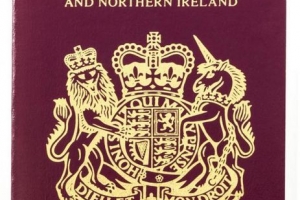So spielen Sie PS 1-Spiele auf dem PC mit dem Emulator
Inhalt
- Warum Spiele auf dem PC statt auf der PS-Konsole spielen
- Überprüfen der Kompatibilität Ihres Computers
- Herunterladen und Installieren eines Emulators für Ihren PC
- So rufen Sie die PSX-BIOS-Dateien ab
- Installieren der erforderlichen Plug-ins
- EPSXe-Emulator konfigurieren
- Spielen Sie das Spiel auf Ihrem PC-Emulator

PS 1-Spiele dürfen nur auf der PS-Konsole gespielt werden. Aber ernsthafte Spieler möchten diese Spiele vielleicht auf ihrem Computersystem spielen. Dafür müssten sie einen PS-Emulator einrichten, der die Funktionen einer PS-Konsole nachahmt, mit der man ein Spiel auf einem PC spielen kann. Grundsätzlich ist ein Emulator ein Softwareprogramm, das Sie auf Ihrem PC installieren müssen, um den ePSXe-Emulator zu konfigurieren. Sobald Sie Ihren PS-Emulator eingerichtet haben, können Sie mit Ihrem Computer PS 1-Spiele genauso spielen wie auf einer PS-Konsole.
Sie können auch Ihre Computerausrüstung erweitern, um sie an Ihre persönlichen Vorlieben und Anforderungen anzupassen. hier bei werden wir es dir sagen wie man PS1-Spiele auf dem PC mit Emulator spielt.
Warum Spiele auf dem PC statt auf der PS-Konsole spielen
Es gibt viele Vorteile, a zu spielen Playstation-1-Spiel auf dem PC statt auf Play Station-Konsole. Zuallererst fühlen Sie sich wahrscheinlich wohler auf Ihrem Computer und sind es möglicherweise nicht gewohnt, ein Spiel auf einer Konsole zu spielen. Sie haben sich bereits an Tastatur und Maus gewöhnt und sich an die Tasten einer Konsole zu gewöhnen kann einige Zeit dauern. Sie brauche kein internet Verbindung, um ein heruntergeladenes Spiel auf Ihrem PC zu spielen. Sie brauchen auch kein Internet, um ein Spiel von einer CD zu spielen. Ein Spiel auf dem Computer zu spielen erweist sich als kostengünstiger als der Kauf einer teuren Konsole. Das Spielen von Spielen auf einem PC kann auch Platz sparen, da Sie keinen bestimmten Bereich für die Einrichtung der PS-Konsole reservieren müssen. Alles, was Sie tun müssen, ist eine Emulator-Software auf Ihren Computer herunterzuladen und einige Einstellungen an Ihre persönlichen Anforderungen und/oder Vorlieben anzupassen.
Überprüfen der Kompatibilität Ihres Computers
Zunächst müssen Sie die Hardwareanforderungen Ihres Computers überprüfen. Um einen PlayStation-Emulator auszuführen, muss Ihr Computer die folgenden Anforderungen erfüllen: Hardware-Anforderungen:
- Prozessor Geschwindigkeit von mindestens 1 GHz.
- RAM (Random Access Memory) von mindestens 512 MB.
- Um anzuzeigen Grafik des Spiels ordnungsgemäß funktioniert, benötigt Ihr Computer eine 3D-Grafikkarte, die CGI (Computer Graphics Interface) unterstützen sollte.
- Ein HD-Großbildschirm, der Ihr Spielerlebnis verbessert. Obwohl ein kleiner Bildschirm auch gut funktioniert. HD-Grafik für PS-1-Spiele auf einem großen Bildschirm wird empfohlen. Dies hängt jedoch von Ihren persönlichen Vorlieben und Ihrem Budget ab.
- ein CD-ROM um Spiele-CDs auf deinem PC auszuführen.
- PSP-Controller oder USB, den Sie an Ihren PC anschließen und wie einen PS-Controller anstelle einer Computermaus verwenden können.

Herunterladen und Installieren eines Emulators für Ihren PC
Besuchen Sie die offizielle ePSXe-Website, um den ePSXe-Emulator herunterzuladen. Speichern Sie es auf der Festplatte Ihres Computers. Die Datei wird in komprimierter Form heruntergeladen ZIP-Format, Sie müssen es nach dem Download entpacken. Befolgen Sie diese Anweisungen, um entpacke die Datei:
- Laden Sie WinRAR kostenlos von der RARLab-Website herunter.
- Öffnen Sie die heruntergeladene Datei und installieren Sie WinRAR auf Ihrem PC.
- Wählen Sie die komprimierte Emulatordatei aus, klicken Sie mit der rechten Maustaste darauf und wählen Sie die Option, mit der Sie entpacke die Datei. Nachdem der Extraktionsprozess abgeschlossen ist, können Sie alle extrahierten Ordner und Dateien sehen, einschließlich der Plugins und des Bios-Ordners. Sie sehen auch eine ausführbare Datei ePSXe.exe-Datei.

So rufen Sie die PSX-BIOS-Dateien ab
Sie benötigen PSX-BIOS-Dateien, um das zu aktivieren Emulationsfunktionen des Emulators. Diese Dateien werden normalerweise von PS-Konsolen zum Spielen von Spielen verwendet. Sie müssen sie auf Ihrem Computersystem installieren, um PSX zu emulieren. Folge diesen Schritten:
- Besuche den EmuAsyl Website und rufen Sie die PlayStation-Emulatorseite auf.
- Verwenden Sie PS-BIOS-Dateien, um die Bios-Dateien im ZIP-Format herunterzuladen.
- Wählen Sie die heruntergeladene Zip-Datei aus, klicken Sie mit der rechten Maustaste darauf und klicken Sie auf "Dateien extrahieren".
- Der WinRAR App, die die Dateien entpackt, wird geöffnet. Durchsuchen Sie die Dateiliste und wählen Sie den Ordner „Bios“ aus. Dieser Ordner wird automatisch beim Extrahieren von Dateien und Ordnern aus der gezippten ePSXe-Emulationsdatei erstellt.
- Drücken Sie die OK-Taste, um den Extraktionsprozess zu starten.
- Installieren Sie die Bios-Dateien im Ordner des PS-Emulators.
Installieren der erforderlichen Plug-ins
Plugins werden benötigt, damit die Spielgrafik flüssig dargestellt wird, das CD-Laufwerk gelesen wird und die Sounds korrekt über Ihren PC abgespielt werden. Sie müssen diese Plug-Ins installieren, damit Ihr Emulator richtig funktioniert.Folge diesen Schritten:
- Besuchen Sie die EmuAsylum-Website und öffnen Sie die PlayStation-Emulatorseite erneut.
- Klicken Sie auf das PSX-CD-Plugin-Paket.
- Laden Sie die ZIP-Datei herunter.
- Klicken Sie auf das PSX-Grafik-Plugin-Paket.
- Laden Sie die ZIP-Datei herunter.
- Klicken Sie auf das PSX-Sound-Plugin-Paket.
- Laden Sie die ZIP-Datei herunter.
- Klicken Sie mit der rechten Maustaste auf das Paket jedes Plug-Ins und wählen Sie "Dateien extrahieren".
EPSXe-Emulator konfigurieren
Befolgen Sie diese Schritte, umKonfigurieren Sie den Emulator auf Ihrem PC:
- Führen Sie den Emulator aus, indem Sie auf die ausführbare Datei ePSXe doppelklicken.exe-Datei.
- Drücken Sie die Schaltfläche „Konfiguration überspringen“. Sie können auch die Schaltfläche „Config“ drücken, um die Konfigurationseinstellungen Ihres Emulators anzupassen und seine Leistung zu maximieren. Diese Einstellungen können jedoch nur von einem fortgeschrittenen Benutzer verstanden werden, und ein unerfahrener Benutzer kann ausreichen, indem er diesen Schritt überspringt.
- Es gibt spezielle Optimierungen, die Sie während der Konfiguration der Einstellungen ausprobieren können. Vollbild, Texturen, Bildratenbegrenzungen, Auflösungen und andere Funktionen können mit diesen Einstellungen eingestellt werden. Am unteren Rand Ihres Fensters befinden sich die Schaltflächen für die Standardeinstellungen von Nizza oder Schnell, die Sie nach Ihren Anforderungen auswählen können. Wenn Sie Ihre Einstellungen vorgenommen haben, klicken Sie auf die Schaltfläche OK am unteren Bildschirmrand und klicken Sie im neuen Konfigurationsfenster auf „Weiter“. Sobald Sie mit Ihren Einstellungen fertig sind, können Sie diese jederzeit über das Konfig-Menü ändern.
- Obwohl ein ePSXe-Treiber für Soundtreiber in Ordnung ist, wenn Sie ihn nach Ihren persönlichen Vorlieben konfigurieren möchten, klicken Sie auf "Konfigurieren", klicken Sie auf "OK" und dann auf "Weiter". Sie werden sehen, CD-ROM-Plug-Ins. Wenn Ihr Computer . verwendet Windows 10 Betriebssystem, dann müssen Sie ePSXe CDR WNT/W2K Core 2 auswählen und dann auf „Weiter“ klicken.
- Um zu Konfigurieren Sie den Gamecontroller, Sie müssen die Controller-Tasten auswählen, die Sie verwenden würden, um Aktionen in Ihrem Spiel auszuführen. Um Ihre Spielsteuerungstasten zu konfigurieren, müssen Sie auf das Dropdown-Menü in der oberen rechten Ecke Ihres Bildschirms klicken und das Gerät auswählen, mit dem Sie das Spiel spielen möchten. Wenn Sie keinen Gamecontroller gekauft haben, können Sie Ihre Tastatur oder Maus verwenden. Dazu müssen Sie während der Konfigurationsmethode Tasten auf Ihrer Tastatur konfigurieren. Wenn Sie mit Ihrer Tastenauswahl fertig sind, klicken Sie auf OK und dann auf Weiter. Sie werden eine Nachricht sehen, die Ihnen mitteilt, dass die ePSXe-Konfiguration abgeschlossen ist und Sie jetzt mit dem Spiel beginnen können
Spielen Sie das Spiel auf Ihrem PC-Emulator
Legen Sie Ihre Spiele-CD in die CD-ROM des Computers ein. Lauf auswählen CD-ROM aus deinem Dateimenü und verwende den PlayStation-Emulator, um das Spiel zu starten. Ihr Spielerlebnis wäre ähnlich wie beim Spielen auf einer PS-Konsole. Der einzige Unterschied besteht darin, dass Sie Ihr Spiel mit Ihrem Computer statt mit dem PSP-Controller spielen würden.
Wenn Sie ähnliche Artikel lesen möchten So spielen Sie PS 1-Spiele auf dem PC mit dem Emulator, Wir empfehlen Ihnen, unsere Software Kategorie.